苹果信号怎么改不回来了怎么办?恢复信号的方法有哪些?
从原因到解决方案
在智能手机高度依赖网络的今天,信号问题直接影响使用体验,许多苹果用户反映,设备信号突然变差或无法恢复,甚至出现“无服务”“搜索中”等提示,本文将从信号问题的常见原因入手,提供系统性的排查与解决方法,帮助用户快速恢复稳定的信号连接。
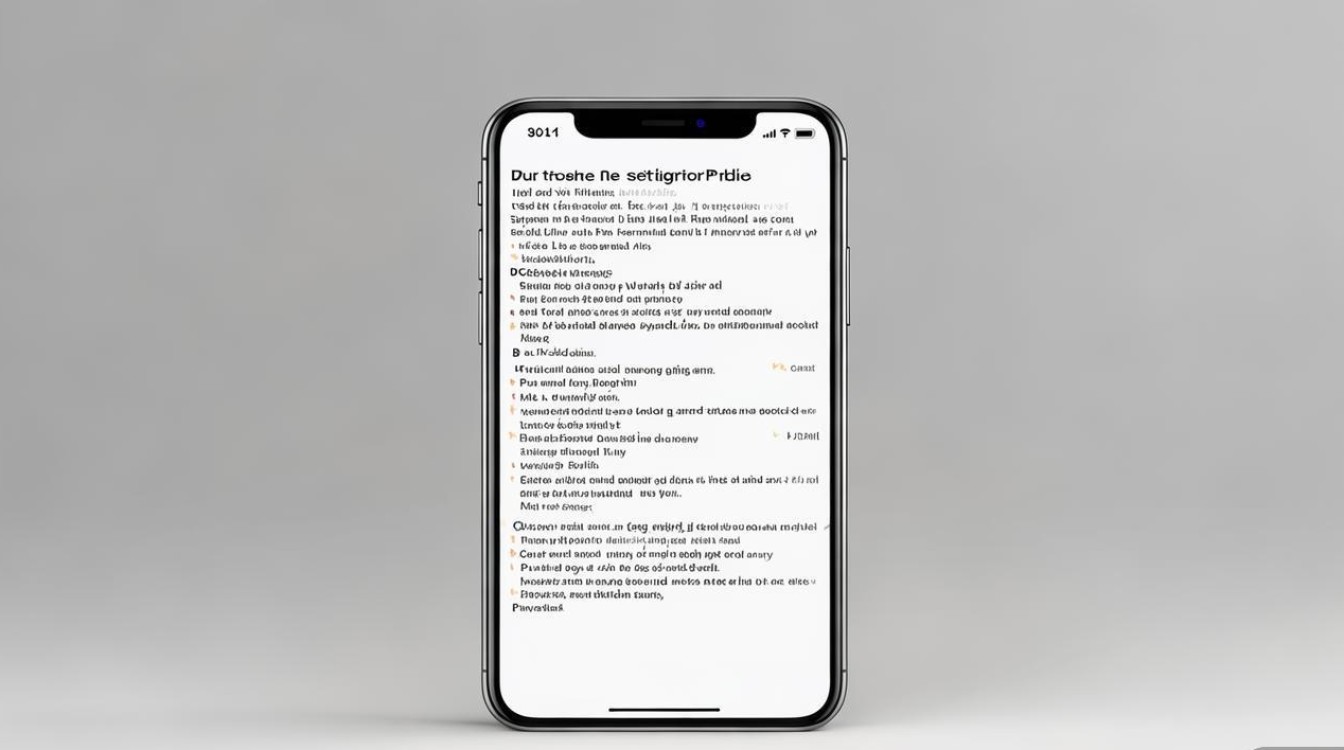
信号问题的常见原因
苹果设备信号异常可能由多种因素导致,主要包括硬件故障、软件bug、运营商设置问题以及环境干扰等,以下是具体分析:
| 原因类别 | 具体表现 | 可能诱因 |
|---|---|---|
| 硬件故障 | 单卡槽无信号、信号格持续为1格 | 基带芯片损坏、天线松动 |
| 软件bug | 系统更新后信号波动、频繁断网 | iOS系统兼容性问题、网络配置错误 |
| 运营商设置 | 仅4G无5G、特定区域无服务 | APN参数错误、SIM卡未激活 |
| 环境干扰 | 室内信号弱、电梯中无服务 | 建筑物遮挡、电磁干扰 |
基础排查步骤:用户可自行解决
若遇到信号问题,建议先通过以下基础操作尝试解决,多数软件类问题可在此阶段修复:
-
重启设备与飞行模式切换
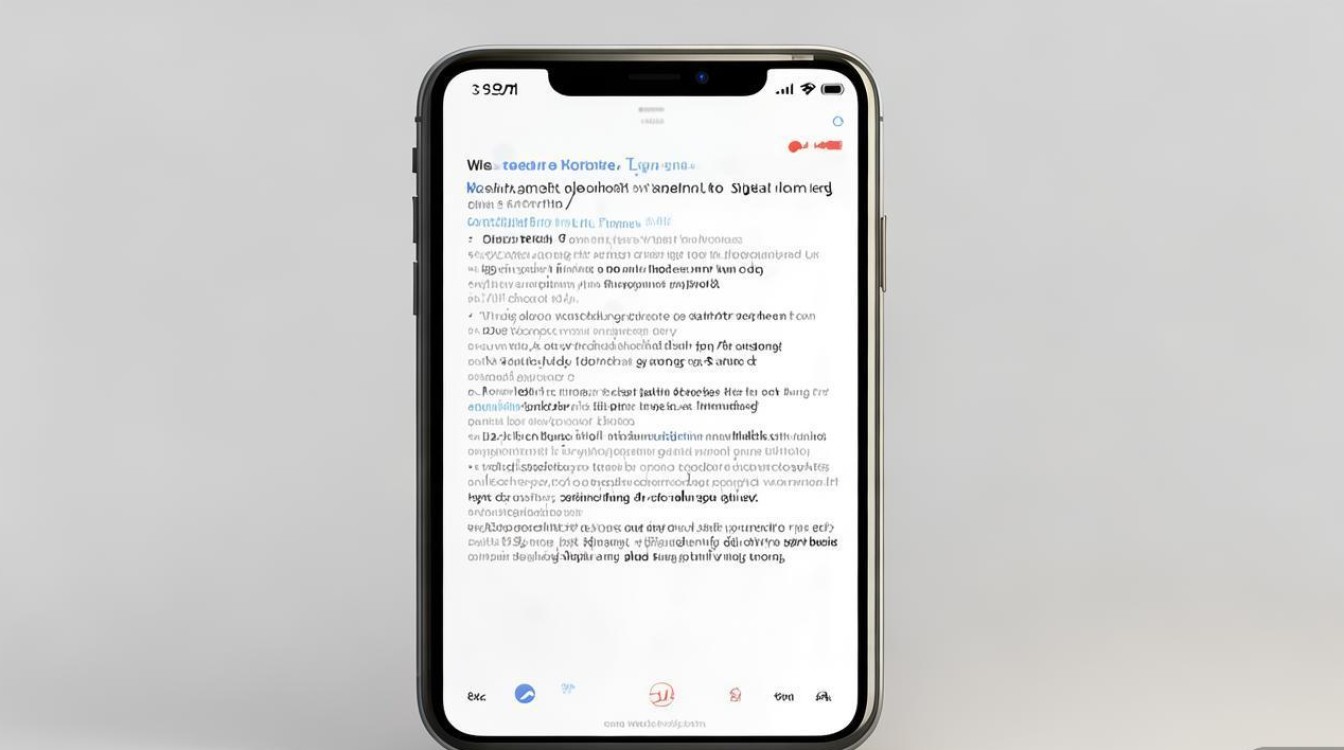
- 重启iPhone可临时清除系统缓存,解决偶发性信号故障。
- 开启“飞行模式”等待30秒后关闭,强制重新搜索网络。
-
检查SIM卡与运营商设置
- 关机后取出SIM卡,用橡皮擦清洁金属触点,重新安装后开机。
- 进入“设置-通用-关于本机”,点击“运营商”选择“自动选择”,手动搜索并选择当前运营商。
-
更新iOS系统与运营商设置
- 前往“设置-通用-软件更新”,安装最新iOS版本(如iOS 17.4.1),修复已知bug。
- 若提示“运营商设置更新”,请立即下载安装。
进阶解决方案:针对复杂问题
若基础排查无效,可尝试以下进阶方法:
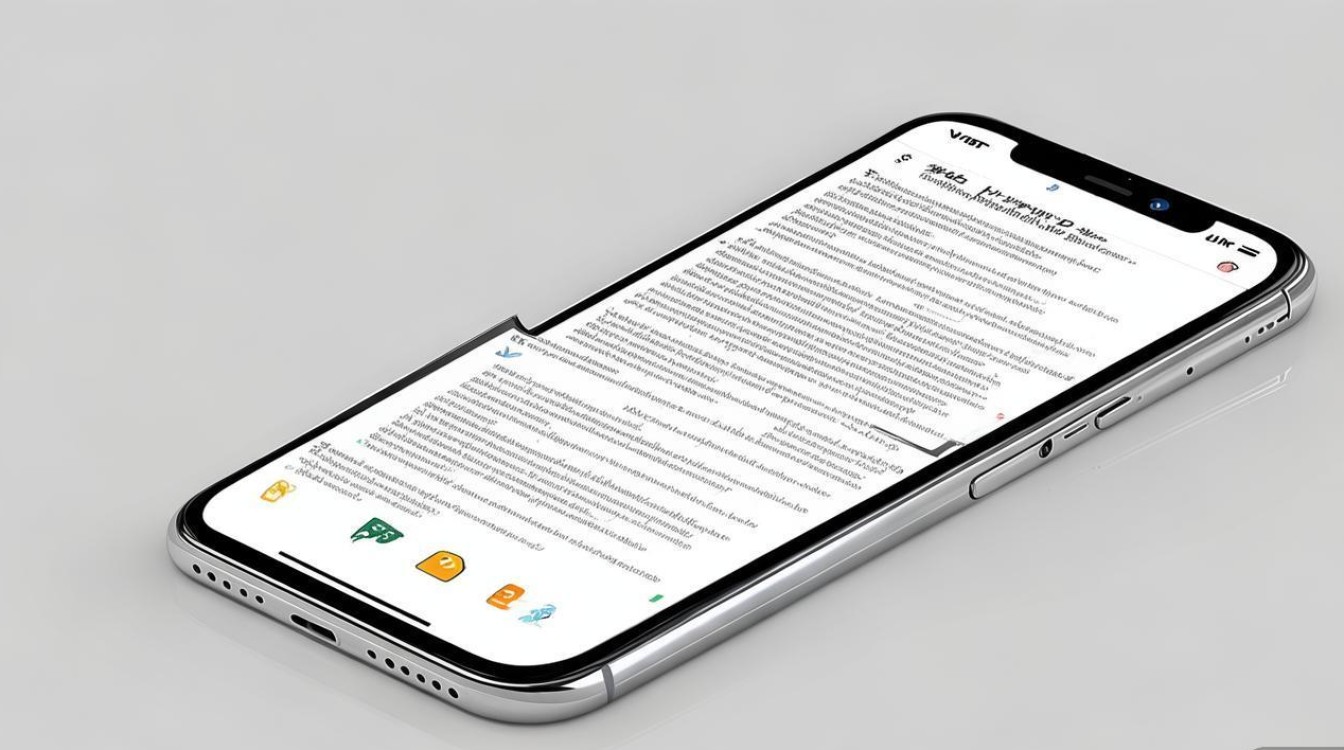
-
重置网络设置
- 前往“设置-通用-传输或还原iPhone-还原”,选择“还原网络设置”。
- 注意:此操作会清除Wi-Fi密码、蓝牙配对记录及VPN设置,需重新配置。
-
恢复出厂设置与DFU模式刷机
- 备份数据后,通过“设置-通用-传输或还原iPhone-抹掉所有设置与内容”恢复出厂。
- 若怀疑系统文件损坏,需通过电脑(Mac/Windows)进入DFU模式(设备固件升级模式)使用iTunes或Finder重新刷机。
-
硬件检测与维修
- 若上述方法均无效,可能是硬件故障,建议通过Apple Store或授权服务商检测基带、天线等组件。
- 过保设备维修费用较高(约800-2000元),可考虑第三方维修,但需选择正规店铺避免二次损坏。
预防信号问题的日常建议
为减少信号异常的发生,建议用户:
- 定期更新系统:苹果会通过更新优化网络兼容性。
- 避免极端环境使用:高温、潮湿或强电磁场区域可能影响信号稳定性。
- 谨慎安装越狱插件:部分第三方修改工具会干扰底层网络配置。
运营商与苹果官方支持渠道
若问题持续,可联系运营商或苹果官方获取帮助:
- 运营商客服:移动(10086)、联通(10010)、电信(10000),咨询SIM卡状态及区域信号覆盖情况。
- Apple支持:通过官网“支持”页面预约天才工程师,或使用“Apple支持”App远程诊断。
苹果信号问题虽常见,但通过系统化排查多数可解决,用户应优先尝试软件层面的修复方法,避免盲目拆卸硬件,若涉及硬件故障,建议及时寻求专业服务,确保设备恢复最佳状态,在日常使用中,保持系统更新和良好的使用习惯,能有效降低信号异常的风险。
版权声明:本文由环云手机汇 - 聚焦全球新机与行业动态!发布,如需转载请注明出处。



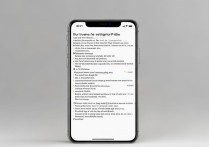

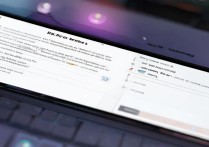






 冀ICP备2021017634号-5
冀ICP备2021017634号-5
 冀公网安备13062802000102号
冀公网安备13062802000102号